Boîte de dialogue Exportation Planifiée Des Données Sur Les Coûts.
Configurez l'exportation planifiée des informations sur les coûts vers un fichier au format CSV.
Vous pouvez également configurer les paramètres pour envoyer par e-mail les fichiers exportés au format CSV.
Cette opération indique les imprimantes pour lesquelles des journaux de travaux peuvent être vérifiés dans Accounting Manager.
Sélectionnez l'option Exportation Planifiée Des Données Sur Les Coûts dans Coût du travail dans le menu Fichier pour afficher cette boîte de dialogue.
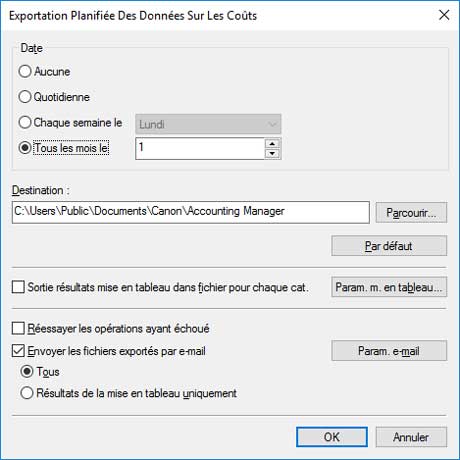
- Date
-
Spécifiez l'intervalle d'exécution de l'exportation planifiée des informations sur les coûts.
-
Sélectionnez une option parmi Aucune, Quotidienne, Chaque semaine le et Tous les mois le.
-
 Remarque
Remarque-
Si Aucune est sélectionnée, l'exportation planifiée des informations sur les coûts ne sera pas exécutée.
-
Pour créer des exportations à la fin de chaque mois, sélectionnez Tous les mois le et spécifiez le 31 comme date d'exécution.
-
- Destination
-
Spécifiez le dossier dans lequel les informations sur les coûts sont exportées.
-
Les fichiers seront exportés avec un nom au format suivant : JobCostList_AAAAMMJJ-AAAAMMJJ.csv. "AAAA" correspond à l'année, "MM" au mois et "JJ" au jour.
-
Si un fichier portant ce nom existe déjà, "(n)" est ajouté à la fin du nom du fichier pour éviter qu'un doublon ne soit exporté.
-
- Bouton Par défaut
-
Restaure la valeur par défaut de l'option Destination.
- Sortie résultats mise en tableau dans fichier pour chaque cat.
-
Le fait de sélectionner cette option génère un fichier au format CSV dans lequel chaque élément est mis en tableau.
- Paramètres de la mise en tableau
-
Cliquez sur cette option pour afficher la boîte de dialogue Paramètres de la mise en tableau.
Chaque élément sélectionné est totalisé et sort sous forme de fichier en tableau au format CSV.

- Réessayer les opérations ayant échoué
-
Cochez cette case pour tenter de créer un nouvel horaire si l'exportation n'a pas pu être exécutée pour une raison quelconque.
- Envoyer les fichiers exportés par e-mail
-
En sélectionnant cette option, vous pouvez envoyer par e-mail les fichiers d'informations sur les coûts qui sont exportés à intervalles planifiés au format CSV.
- Tout
-
Joint un fichier au format CSV exporté à des intervalles planifiés et un fichier au format CSV dans lequel chaque élément est totalisé.
- Résultats de la mise en tableau uniquement
-
Joint uniquement un fichier au format CSV dans lequel chaque élément est totalisé.
- Param. e-mail
-
Ouvre la boîte de dialogue "Param. e-mail".
Configurez les paramètres relatifs au serveur de courrier électronique, ainsi que les adresses e-mail auxquelles envoyer les fichiers d'informations sur les coûts exportés au format CSV.
 Important
Important
-
Pour l'exportation planifiée et l'envoi par e-mail des informations sur les coûts, il est nécessaire de démarrer ce service résident.
Pour plus de détails sur le service résident, reportez-vous à "Boîte de dialogue Paramètres du service résident."
-
Même s'il n'y a aucun travail à inclure dans le journal exporté, un fichier est exporté. Dans ce cas, seule la ligne de l'en-tête est exportée.
Boîte de dialogue Param. e-mail
Configurez les paramètres relatifs au serveur de courrier électronique, ainsi que les adresses e-mail auxquelles envoyer les fichiers d'informations sur les coûts exportés au format CSV.
Cliquez sur le bouton Param. e-mail dans la boîte de dialogue Exportation Planifiée Des Données Sur Les Coûts pour ouvrir la boîte de dialogue Param. e-mail.
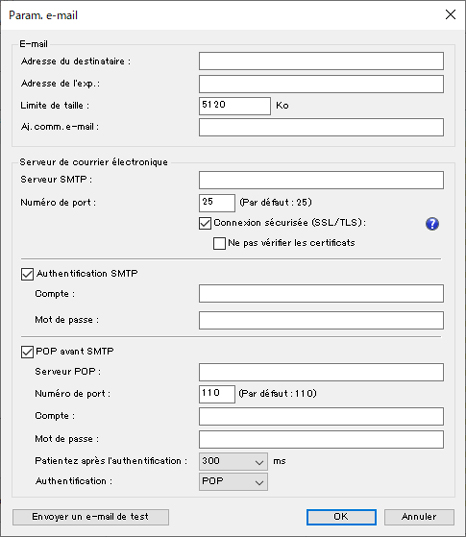
-
- Adresse du destinataire
-
Saisissez les adresses e-mail auxquelles envoyer l'e-mail. Vous pouvez enregistrer jusqu'à 5 adresses e-mail.
Si vous saisissez plusieurs adresses e-mail, séparez-les par une virgule (",").
- Adresse de l'exp.
- Saisissez l'adresse e-mail à laquelle envoyer l'e-mail. Vous pouvez enregistrer 1 adresse e-mail.
- Limite de taille
-
Saisissez la taille maximum des pièces jointes.
Les e-mails ne sont pas envoyés si la taille du fichier joint est supérieure à la valeur saisie ici.
 Remarque
Remarque- La valeur par défaut est 5 120 (Ko) ; vous pouvez indiquer une valeur comprise entre 5 et 102 400 (Ko).
- Aj. comm. e-mail
- Saisissez le texte du corps de l'e-mail. Vous pouvez saisir un maximum de 80 caractères.
- Serveur de courrier électronique
-
- Serveur SMTP
- Saisissez l'adresse IP et le nom d'hôte du serveur SMTP.
- Numéro de port
- Saisissez le numéro de port du serveur SMTP.
-
- Connexion sécurisée (SSL/TLS)
- Sélectionnez cette option afin d'utiliser le protocole SSL/TLS pour sécuriser les connexions.
- Ne pas vérifier les certificats
- Sélectionnez cette option pour ne pas vérifier les certificats sur une connexion sécurisée.
-
Il se peut que vous deviez installer un certificat pour utiliser les connexions sécurisées.
Notez les précautions suivantes lors de l'installation d'un certificat.
-
Dans l'Assistant Importation de certificat, sélectionnez votre ordinateur local comme emplacement pour stocker le certificat.
-
Dans l'Assistant Importation de certificat, sélectionnez Autorités de certification racines de confiance comme magasin de certificats.
-
Si vous ne pouvez pas sélectionner un emplacement de stockage dans l'Assistant Importation de certificat, utilisez Microsoft Management Console (MMC) pour définir un emplacement sur un ordinateur local.
 Important
Important - Authentification SMTP
-
Sélectionnez si vous souhaitez utiliser la fonction d'authentification du serveur SMTP. Sélectionnez cette option pour utiliser la fonction d'authentification du serveur SMTP.
- Compte
- Indiquez le compte qui utilise l'authentification SMTP.
- Mot de passe
- Indiquez le mot de passe utilisé pour l'authentification SMTP.
- POP avant SMTP
-
Indiquez si vous souhaitez utiliser POP avant SMTP. Sélectionnez cette option pour utiliser POP avant SMTP.
- Serveur POP
- Indiquez l'adresse IP et le nom d'hôte du serveur POP.
- Numéro de port
- Indiquez le numéro de port du serveur POP.
- Compte
- Indiquez le compte utilisé pour se connecter au serveur POP.
- Mot de passe
- Indiquez le mot de passe utilisé pour se connecter au serveur POP.
- Patientez après l'authentification
- Sélectionnez le délai d'attente avant d'envoyer l'e-mail une fois l'authentification POP effectuée.
- Authentification
- Choisissez POP ou APOP comme méthode d'authentification pour l'option POP avant SMTP.
